Jak podepsat dokumenty PDF z formátu Dropbox na iOS

Dokumenty PDF jsou de facto způsob sdílení důležitých dokumentů mezi stranami. Naštěstí se dnes ve většině případů PDF soubory jednodušeji podepisují a díky možnosti podepisování PDF dokumentů z Dropboxu na iOSu je ještě jednodušší.
Dropbox je skvělý způsob, jak rychle přenášet soubory mezi zařízeními. Potřebujete podepsat dokument, který jste dostali z internetu? Držte ji v Dropboxu a můžete ho otevřít přímo na vašem iPhone, podepsat ho a odeslat ho - žádné z těchto e-mailů si nezmyslíte.
Přejděte na stránku s rámečkem pro podpis, pak klepněte na tlačítko podpisu v dolním řádku
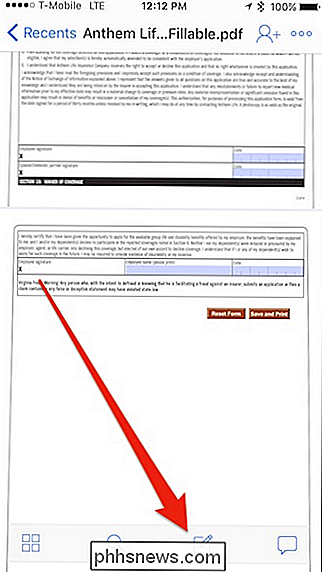
Poklepejte na možnost "Přidat text nebo podpis" z výběru.

Na další obrazovce klepněte na prostřední tlačítko podle šipky
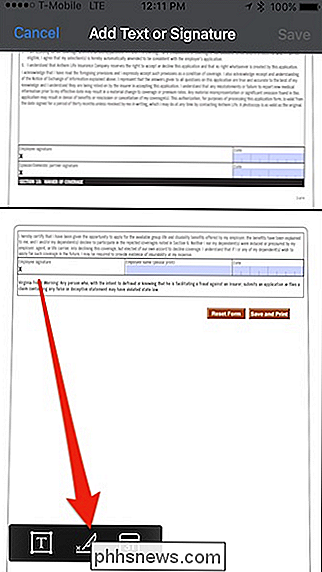
Nyní podepište své jméno. Pokud uděláte chybu, klepněte na "Vymazat". Když jste s tím spokojeni, klepněte na "Hotovo".
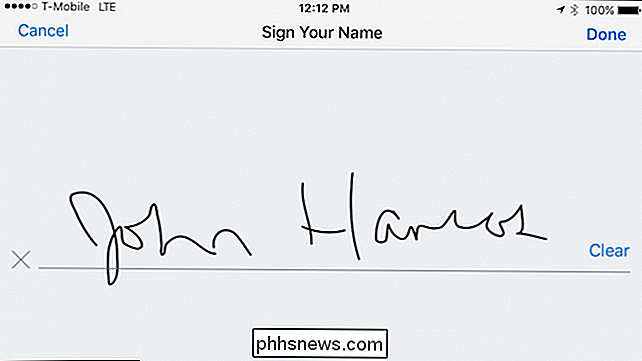
Nyní máte pole s podpisem. Pokud uchopíte některou ze čtyř rukojetí v rohu, můžete měnit velikost podpisu tak, aby lépe odpovídala řádce podpisu. Můžete také změnit barvu nebo jej smazat.
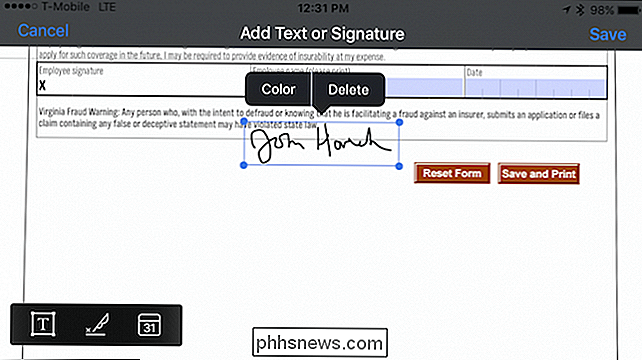
Jakmile přesunete podpis na místo, klepněte mimo pole a jste hotovi.
Chcete-li jej změnit velikost nebo upravit její umístění, klepněte na podpis
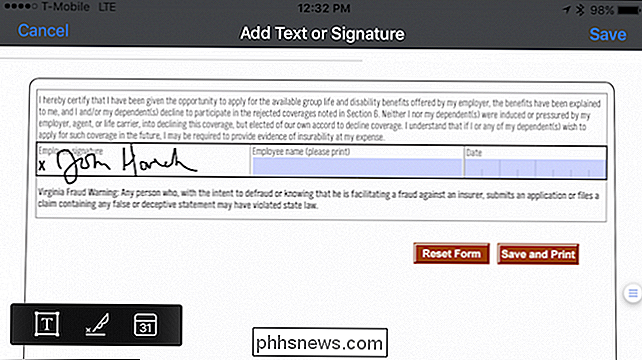
Kromě podpisu můžete také přidat text a aktuální datum, čímž je formulář dokončen a připraven k odchodu. Klepněte na "Uložit" a jste hotovi.
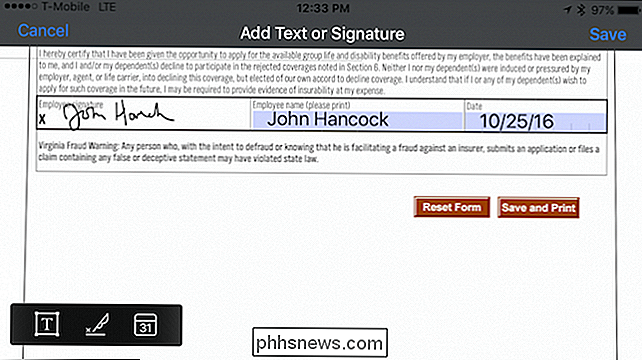
Po uložení podepsaného formuláře bude konec názvu souboru připojen "(podepsán)" a uložen jako nový soubor.
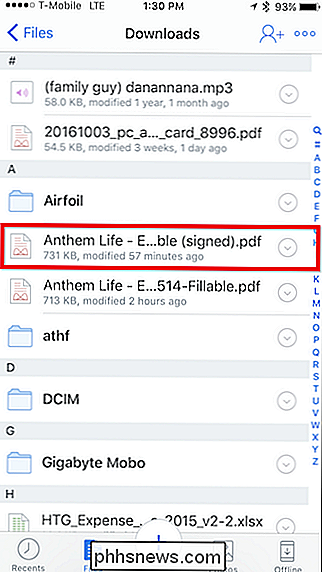
Dropbox vám umožní uložit podpis nebo podpisy pro pozdější použití. Chcete-li přidat další, klepněte na tlačítko + a chcete-li je odstranit, klepněte na tlačítko Upravit.
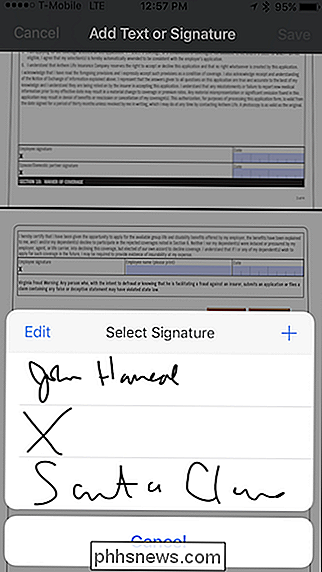
Jak můžete vidět, Dropbox vám poskytuje výkonné nástroje nejen pro podepisování dokumentů, ale také pro přidávání textu a dat. Je pravděpodobné, že s iPhotem nebo iPadem nebudete vyplňovat dlouhý formulář PDF, i když je to možné, ale pokud máte pouze půl tuctu textových polí, je to docela pohodlný způsob, jak to udělat.

Proč je Windows spánku spíše než úplné vypnutí?
Nastavení hibernace systému Windows může být velmi užitečná "funkce", když potřebujete rychle spustit počítač, ale existují časy, kdy chcete nebo je třeba úplně vypnout operační systém pokaždé místo jen příležitostně. S ohledem na to má dnešní příspěvek SuperUser Q & A rychlé a snadné řešení problému frustrovaného čtenáře.

Jak zastavit animované GIF z přehrávání ve vašem webovém prohlížeči
Animované GIFy mohou být zábavným způsobem, jak oživit reakce na sociálních médiích nebo získat bod v článku - ale mohou také být otravné a trvat věčně načíst, pokud máte pomalé připojení. Pokud byste je raději neměli vidět, je to způsob, jak je zabránit v jejich automatické animaci. Animované GIF jsou technicky obrazy namísto videí, takže pluginy typu click-to-play a rozšíření blokování videa jako FlashBlock je nezastaví automatické přehrávání.



